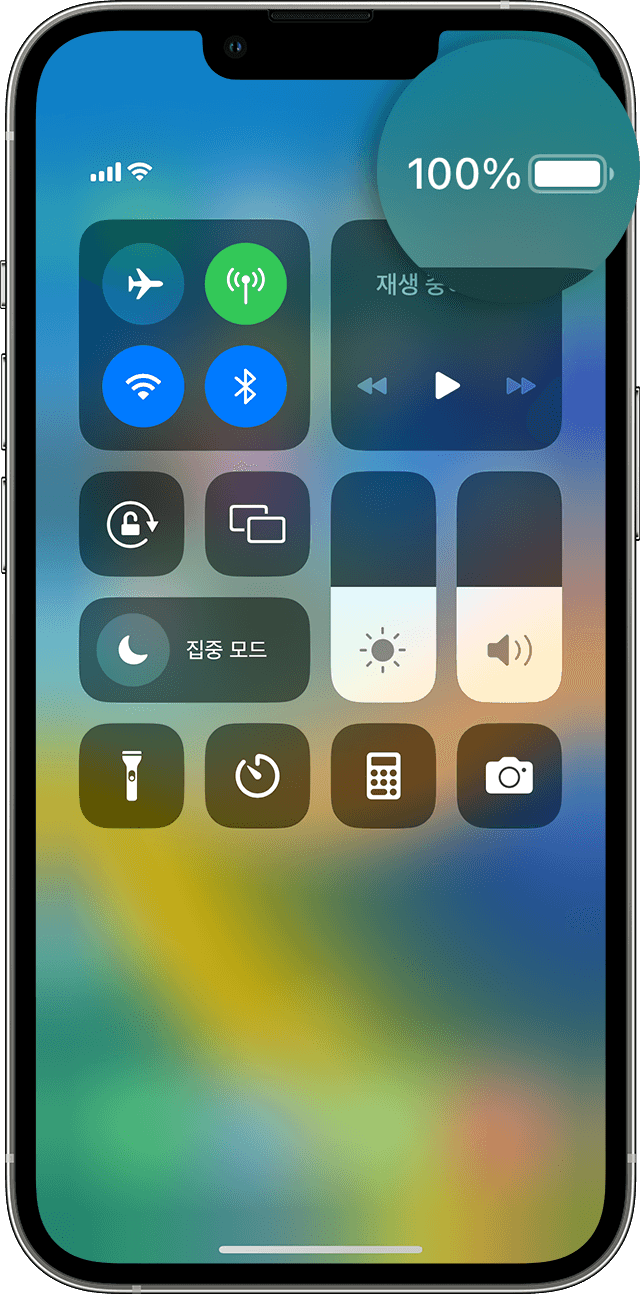안드로이드폰은 한국의 30~40대가 많이 사용한다. iPhone 대신 Android를 사용하는 주된 이유는 업무 특성과 통화 녹음 때문입니다. 업무 통화 후 통화 녹음으로 잘 들리지 않는 부분을 들어보세요. 통화가 길거나 조용한 곳에서 녹음된 파일을 듣기가 어렵습니다. T전화 AI 통화녹음은 통화 음성파일을 문자로 변환해주는데 이상한 변환도 많이 없고 너무 편해서 올려봅니다.
SKT 사용자는 기본적으로 T-Phone이 설치되어 있으므로 앱에서 찾을 수 있습니다. KT 및 LGU+의 경우 Google 스토어에서 T-Phone을 다운로드하여 T-Phone Recorder 앱과 함께 설치하십시오.
AI 통화 녹음 설정
T 전화 앱을 켜고 T 설정에 들어가 통화 설정에서 통화 녹음 설정을 선택하세요.

AI 통화 녹음(베타)이 있습니다. 이 기능은 통화 녹음 파일을 텍스트로 변환해주는 설정인데, AI 통화 녹음 서비스에 가입해야 사용할 수 있다.
음성 파일을 텍스트로 자동 변환하려면 “자동 녹음 통화 녹음 – 모든 통화 자동 녹음 또는 선택한 연락처를 제외한 선택된 연락처 자동 녹음”을 선택하고 활성화해야 합니다.

T전화 이용약관에 동의하시면 “AI 통화녹음 베타 신청 완료”로 종료됩니다.

우선 AI 통화 녹음을 텍스트로 변환하는 것은 스마트폰 내에서 변환되는 것이 아니라 통화 녹음 파일을 SKT 서버에 업로드하고 다시 변환 및 다운로드하여 우리 눈에 텍스트로 표시하는 역할인 것 같다.
AI 가이드에는 “대화 데이터는 텍스트로 변환이 완료되면 즉시 삭제된다”고 적혀 있다.

AI 통화 녹음 텍스트 변환 사용 방법
녹음 파일을 텍스트로 변환할 때 데이터 사용량은 기본 WiFi로 설정됩니다. 모든 네트워크에서로 변경합니다.
“최근” 탭에 들어간 후 텍스트로 변환할 항목을 찾습니다.

최근 녹음에서 “통화 녹음”을 선택하고 재생 버튼이 아닌 빨간색 상자를 선택하십시오.

“변환”을 선택하면 “녹음파일을 변환중”이라는 메시지가 뜨고 조금 기다리면 마치 문자를 주고받는 것처럼 대화로 나타나게 됩니다.

통화 음성과 변환된 텍스트를 동시에 확인하려면 듣고 싶은 변환된 텍스트를 선택하면 해당 구간의 음성이 재생됩니다. 잘못 번역된 콘텐츠도 수정할 수 있습니다.
끝
나는 그것을 텍스트로 변환하고 녹음된 파일을 파괴할 염려 없이 사용한다. 중요한 정보를 어디서 들은건지 몰라서 처음부터 끝까지 듣고 또 들었는데 텍스트로 변환이 되어서 찾는 시간이 많이 줄었습니다.
인식률이 워낙 미묘해서 문자 내용을 바꿀 곳이 많지 않았고, 내용이 이상해도 구체적인 키워드가 똑같아서 읽고 받아들이는데 거부감이 없었다.
통화 녹음을 많이 하시는 분들은 꼭 한번 해보시길 바랍니다.
어떤 도움
도움이 되셨다면 구독과 좋아요 부탁드립니다.
좋아요와 구독은 저에게 큰 힘이 됩니다.
감사해요 🙂
 ch+ 채널을 추가하고 카카오톡 마이뷰에 모아보세요
ch+ 채널을 추가하고 카카오톡 마이뷰에 모아보세요